Microsoft Power Platform Build Tools for Azure DevOps
Microsoft Power Platform 構築ツールを使用することで、Microsoft Power Platform で構築されたアプリに関連する一般的な構築作業および導入タスクを自動化することができます。 これらのタスクには以下の内容が含まれます。
- 次のようなさまざまなプラットフォーム コンポーネントを含むソリューション メタデータ (ソリューションとも呼ばれます) を同期します。
- 顧客エンゲージメント アプリ: Dynamics 365 Sales、Customer Service、Field Service、Marketing、Project Service Automation
- キャンバス アプリ
- モデル駆動型アプリ
- UI flows
- 仮想オペレーター
- AI Builder モデル
- 開発環境とソース管理間のコネクタ
- ビルド アーティファクトを生成する
- ダウンストリーム環境への展開
- 環境のプロビジョニング、またはプロビジョニング解除
- Power Apps チェッカー サービスを使用してソリューションに対して静的な分析チェックを実行する
Microsoft Power Platform ビルド ツール タスクを使用して、他の利用可能な Azure DevOps タスクと一緒に使用でき、ビルド パイプラインとリリース パイプラインを構成します。 一般的にチームが導入するパイプラインには、開始、開発からのエクスポート、ビルド、リリースがあります。
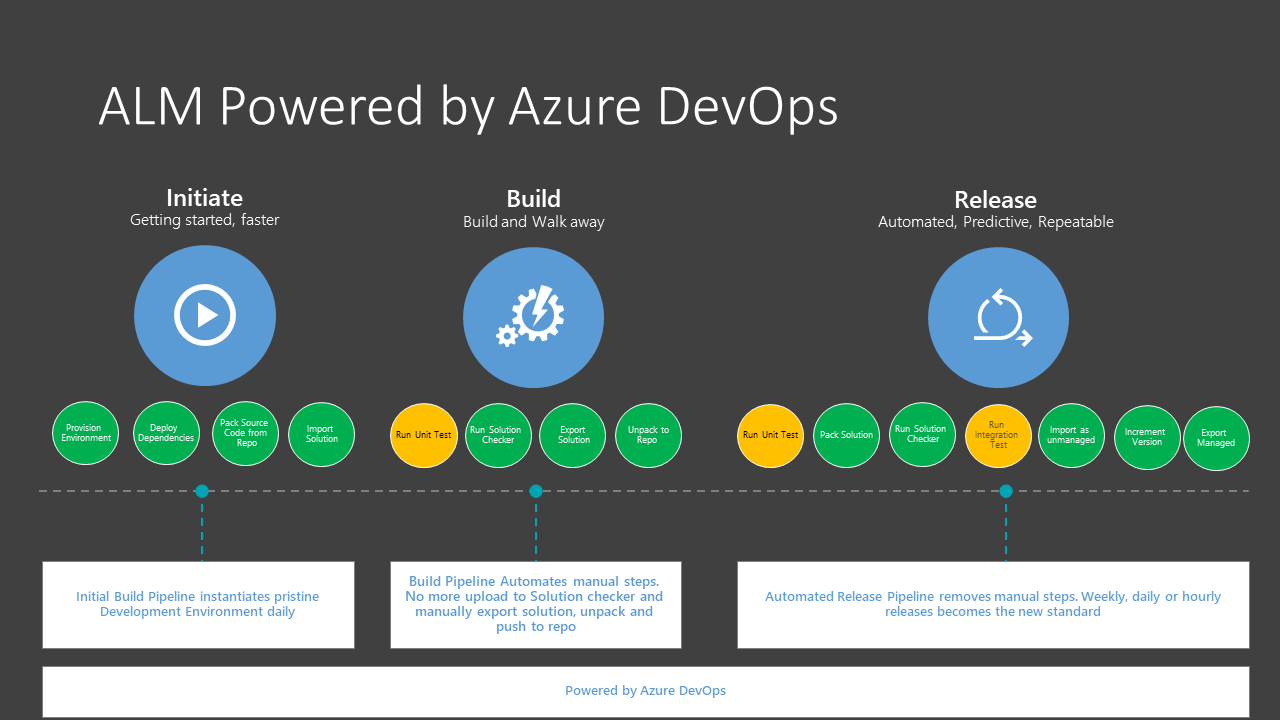
注意
Microsoft Power Platform ビルド ツールは、データベースのある Microsoft Dataverse 環境に対してのみサポートされます。 詳細情報: データベースのある環境の作成
GCC と GCC High 地域で、Microsoft Power Platform ビルドツールがで使用できるようになりました。
Microsoft Power Platform ビルド ツールの定義
Microsoft Power Platform ビルド ツールは、一連の Power Platform 固有の Azure DevOps ビルド タスクで、これを使用することで Microsoft Power Platform で構築されたアプリのアプリケーション ライフサイクルの管理にあたって、カスタム ツールやスクリプトを手動でダウンロードする必要がなくなります。
このタスクは、ダウンストリーム環境へのソリューション インポートなどの実行に個別使用することもできますが、パイプラインで一緒に使用して、環境構築アーティファクトの生成 や テストの展開、作成者変更の取り込み などのシナリオを調整することもできます。 構築タスクは大きく分けて以下の4つの種類に分類できます:
- ヘルパー
- 品質のチェック
- ソリューション
- 環境管理
使用可能なタスクの詳細については、Microsoft Power Platformビルド ツール タスクを参照してください。
Power Platform ビルド ツール バージョン 2.0 とは?
Power Platform ビルド ツールが提供する者に加えて、Power Platform ビルド ツールのバージョン 2.0 は Power Platform CLI ベースです。
Power Platform ビルド ツール バージョン 1.0 は PowerShell に基づいています。 Power Platform ビルド ツール 2.0 は、サービスが提供され、新しい機能が追加されるバージョンです。
Power Platform ビルド ツールの以前のバージョンについては、必要に応じて重要なセキュリティ更新が行われます。 Power Platform ビルド ツール バージョン 2.0 へとできるだけ早く移行することを強くお勧めします。
重要
自分のパイプラインで Power Platform ビルド ツールのタスク バージョンを混在させることはできません。
Microsoft Power Platform のビルド ツールを入手する
Microsoft Power Platform ビルド ツールは、Azure Marketplace から Azure DevOps 組織にインストールできます。
インストールの完了後、Microsoft Power Platform ビルド ツールのすべてのタスクは、新規または既存のパイプラインに追加できるようになります。 "Power Platform" を検索すると、これらを見つけることができます。
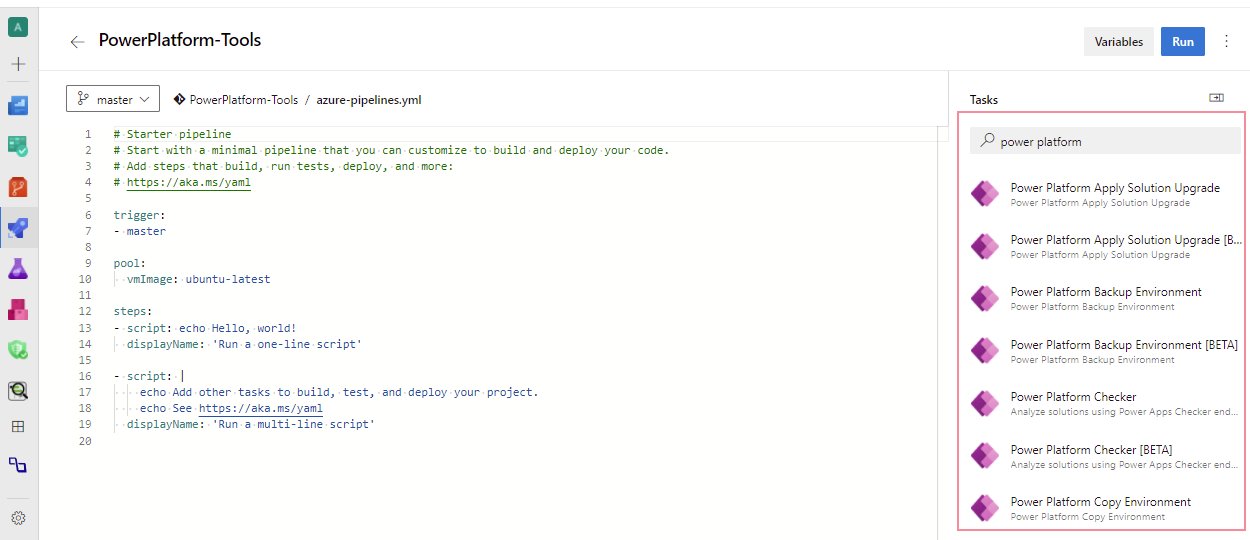
環境への接続
Microsoft Power Platform 環境に対応する場合、接続を確立して、さまざまなビルド ツール タスクが必要なアクションを実行できるようにする必要があります。 接続の種類には次の 2 種類があります。
| 接続の種類 | プロパティ |
|---|---|
| Workload Identity Federation経由のサービス プリンシパル (推奨) | フェデレーション資格情報を介してサービス プリンシパル ベースの認証を使用します。 多要素認証を必要とするテナントに推奨されます。 |
| サービスプリンシパルとクライアントシークレット | サービス プリンシパル ベースの認証を使用します。 |
| ユーザー名/パスワード | ユーザー名とパスワードを使用した汎用サービス接続。 多要素認証を必要とするユーザーはサポートされません。 |
サービス プリンシパルを使用してサービス接続を構成する
サービス プリンシパルを使用して接続を構成するには、まず Power Platform プロファイルを必要なアクセス許可で認証する必要があります。 Microsoft Entra ID アプリケーションと関連するアプリケーション ユーザーを Dataverse 環境に追加する必要があります。
サービス プリンシパルとクライアント シークレットの作成
pac admin create-service-principal コマンドを使用して、Microsoft Power Platform ビルド ツール タスクで使用するサービス プリンシパルを作成および構成します。
このコマンドは、まずアプリケーション オブジェクトと対応するサービス プリンシパル名 (SPN) を Microsoft Entra ID に登録します。 その後、このアプリケーションが、Microsoft Power Platform テナントに管理者ユーザーとして追加されます。
このコマンドには、2 つのパラメーターがあります。
| 名称 | 短い名前 | Required | Description |
|---|---|---|---|
environment |
env |
Yes | アプリケーション ユーザーを追加する環境の ID または URL。 |
role |
r |
いいえ | アプリケーション ユーザーに適用するセキュリティ ロールの名前または ID。 既定値は "システム管理者" です。
ソリューション チェッカーでは、msdyn_analysisjobテーブルに追加するために、prvAppendmsdyn_analysisjob権限を持つロールが必要です。 既定では、システム管理者ロールにはこの権限が含まれています。 |
以下のように使用できます。
C:\> pac admin create-service-principal --environment <environment id>
成功すると、次の 4 つの列が表示されます。
- Power Platform TenantId
- Application ID
- クライアント シークレット (クリアテキスト)
- Expiration
例:
PS C:\>pac admin create-service-principal --environment d3fcc479-0122-e7af-9965-bde57f69ee1d
Connected as admin@M365x57236726.onmicrosoft.com
Successfully assigned user adde6d52-9582-4932-a43a-beca5d182301 to environment d3fcc479-0122-e7af-9965-bde57f69eeld with security role System Administrator
Tenant ID Application ID Client Secret Expiration
2b0463ed-efd7-419d-927d-a9dca49d899c adde6d52-9582-4932-a43a-beca5d182301 beY8Q~JBZ~CBDgIKKBjbZ3g6BofKzoZkYj23Hbf 7/31/2024 4:27:03 PM
表示された情報を使用して、Power Platform サービス接続を構成します。
重要
クライアント シークレットの安全を確保します。 コマンド プロンプトが一度クリアされると、同じクライアント シークレットを再度取得できません。
アプリケーション ID を使用して環境を構成する
アプリケーション ID は、接続先の Microsoft Power Platform 環境のアプリケーション ユーザーとして追加する必要があります。 これを行う方法は 2 つあります。
- 記事 アプリケーション ユーザーの作成 を参照する。
- Power Platform CLI を使用する。 例:
PS C:\>pac admin assign-user --user "adde6d52-9582-4932-a43a-beca5d182301" --role "System administrator" --environment d3fcc479-0122-e7af-9965-bde57f69ee1d --application-user
Connected to... SnDemoDev
Connected as admin@M365x57236726.onmicrosoft.com
Successfully assigned user adde6d52-9582-4932-a43a-beca5d182301 to environment d3fcc479-0122-e7af-9965-bde57f69ee1d with security role System Administrator
追加したアプリケーション ユーザーにシステム管理者ロールが割り当てられていることを確認します (アプリケーション ユーザーのセキュリティ設定の [ロールの管理] から利用可能)。
よく寄せられる質問 (FAQ)
古い Microsoft Power Platform ビルド ツール パイプラインは引き続き機能しますか?
古いパイプラインは引き続き動作しますが、新しい機能は古いタスクに追加されません。 新しい機能を試してみたい場合は、パイプラインのタスクのバージョンを変更することを強くお勧めします。
新しい タスク をPowerShellではなく Power Platform CLIに基づいて作成したのはなぜですか?
Power Platform CLI タスクは、Linux ランナーでの動作も含め、柔軟性の高いマルチプラットフォームです。 これらは、Power Platform Actions for GitHub で利用可能なタスクと同じです。 以上で、Azure DevOps と GitHub の間で一貫したエクスペリエンスが得られるようになります。
Microsoft Power Platform ビルド ツールは Power Apps のみで動作しますか?
ビルド ツールは、キャンバス アプリとモデル駆動型アプリの両方、Microsoft CoPilot Studio仮想エージェント、UIフローと従来のフロー、 AI Builder、カスタム コネクタとデータフローで機能し、これらすべてをソリューションに追加できるようになりました。 このリストには、カスタマー エンゲージメント アプリ (Dynamics 365 Sales、Customer Service、Field Service、Marketing、Project Service Automation) も含まれています。 財務と運用アプリでは、個別のビルド タスクを使用できます。
以前、ビルド ツールの プレビュー をインストールしていましたが、 Power Apps ビルド ツールの プレビュー から Power Platform ビルド ツールにアップグレードできますか?
一般提供リリースでは破壊的変更を導入する必要があるため、プレビュー バージョンからアップグレードすることはできません。 プレビュー版から移行するには、Microsoft Power Platform Build Tools をインストールし、パイプラインを再構築するか、既存のパイプラインを新しい Build Tools のタスクを使用するように再設定する必要があります。 また、新しいサービス接続も作成する必要があります。
フロー アプリやキャンバス アプリを含めることができますか?
はい、フローとキャンバス アプリはソリューションに対応しているため、これらのコンポーネントをソリューションに追加すると、アプリのライフサイクルに参加できます。 ただし、一部の手順では手動構成が必要です。 手動設定の必要性については、今年後半に環境変数とコネクターを導入する際に対応する予定です。 現在の制限事項の一覧については、既知の制限 をご覧ください。
ビルド ツールの価格はいくらですか? Microsoft Power Platform
ビルド ツールは無償で提供されます。 ただし、Build Tools を利用するためには、Azure DevOps の有効なサブスクリプションが必要です。 詳細については、Azure DevOps の価格を参照してください。
拡張機能は表示されますが、インストールするオプションがないのはなぜですか?
インストール オプションが表示されない場合、Azure DevOps 組織で必要なインストール権限が付与されていないことが考えられます。 詳細については、拡張機能のアクセス許可の管理 を参照してください。
開発者はCheckerタスク の結果をどのように活用できますか?
Checkerタスク の出力は Sarifファイル であり、VS Codeと Visual Studio 拡張機能の両方を使用してSarifファイルを表示し、アクションを実行できます。
関連情報
Power Platform ビルドツール Azure DevOps リリースノート
ビルドツールタスク
Microsoft Power Platform ビルドツールラボ